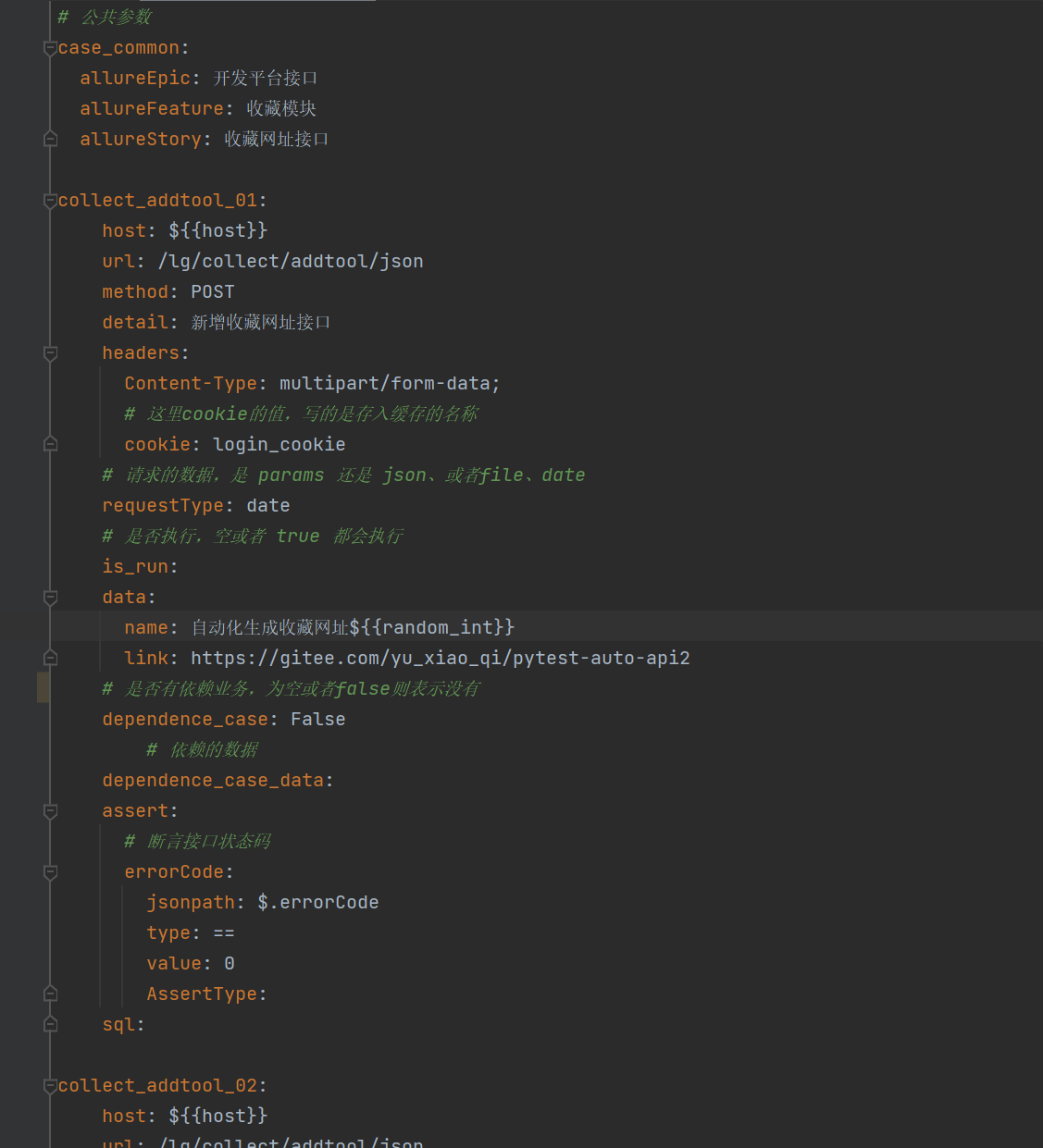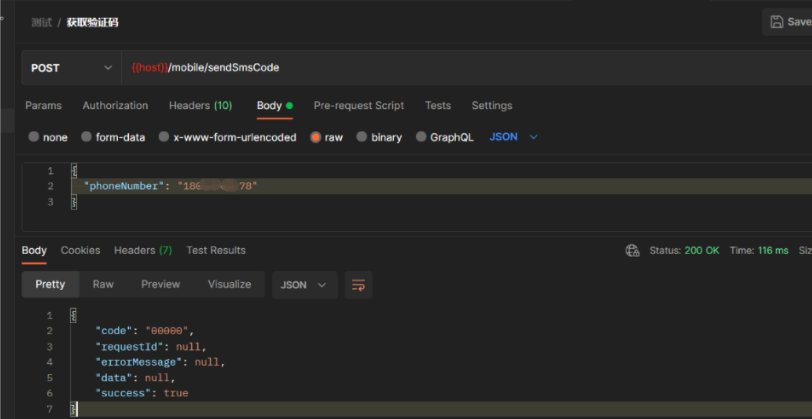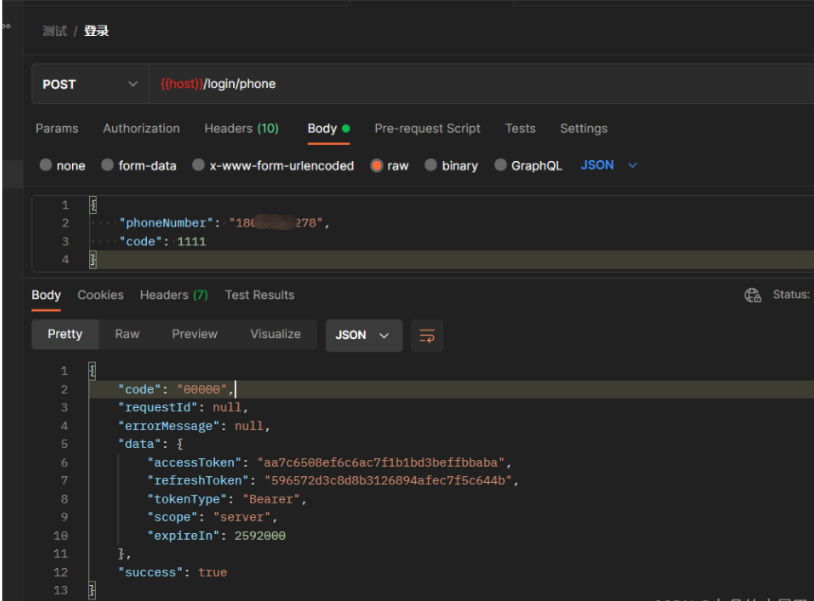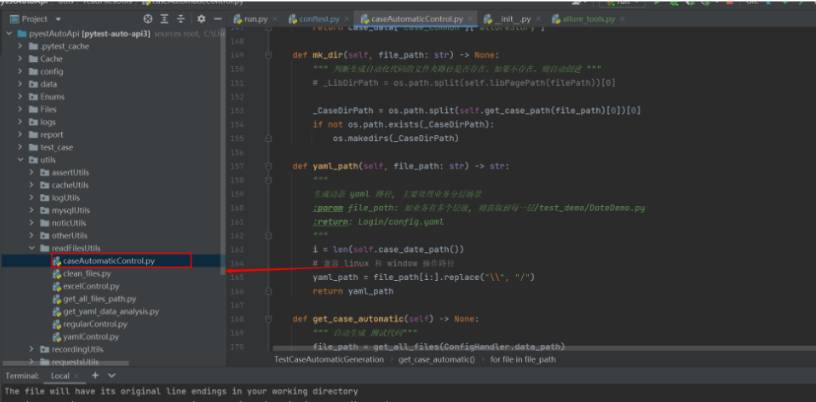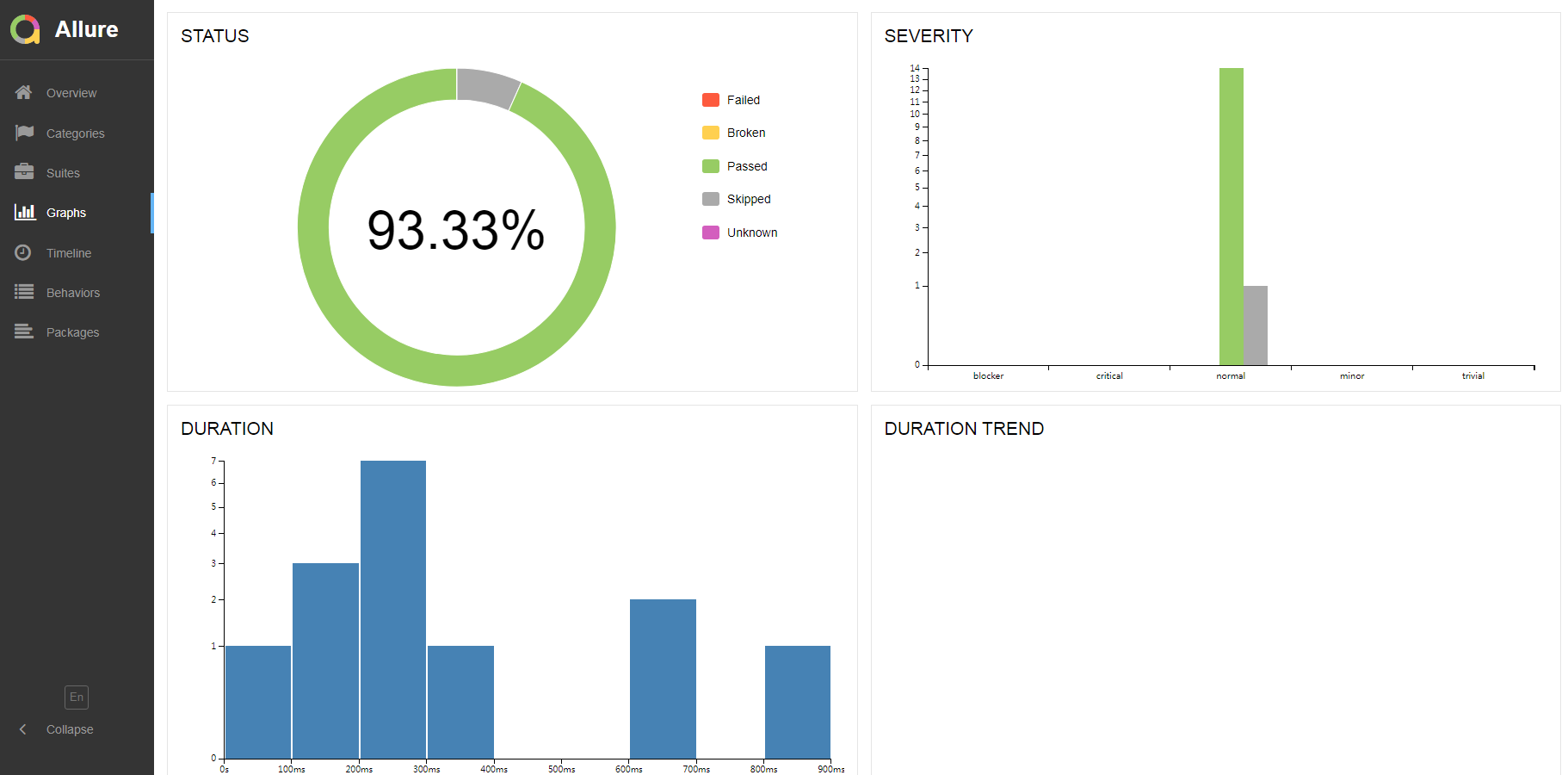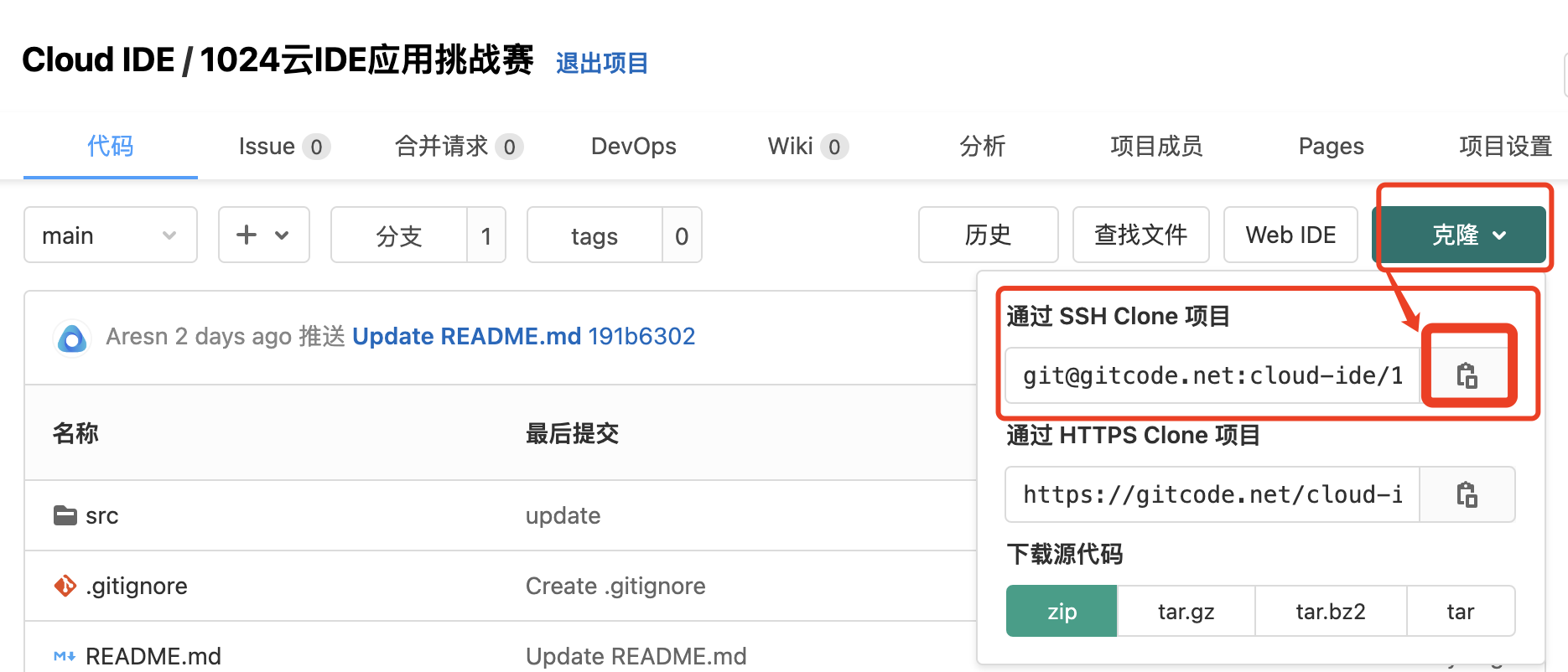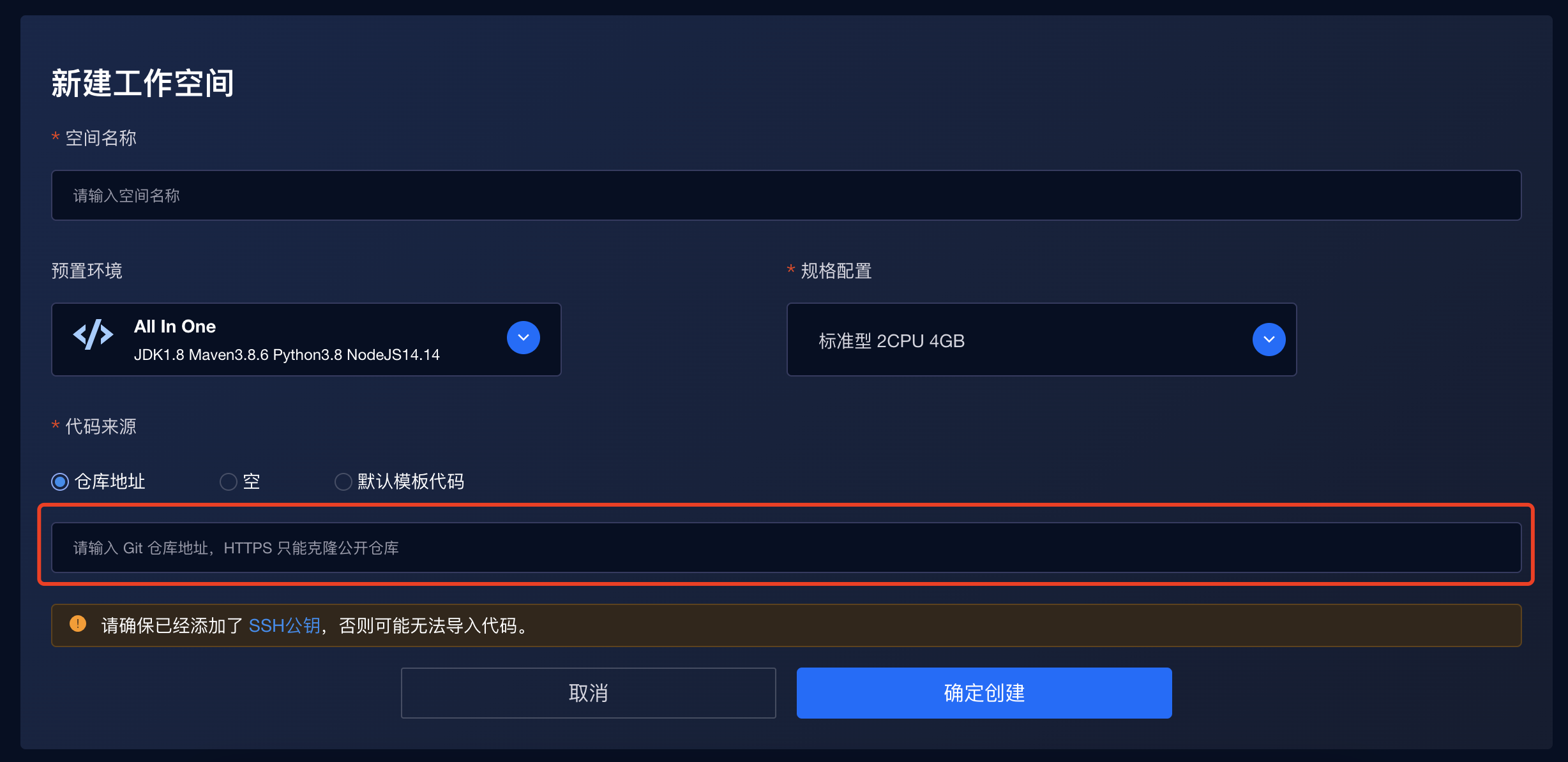云IDE配置preview.yml后打开ide项目自动运行成功,昨天下午又跑了一下发现个时间不一致问题,如下图:
本地时间是一致的
1.API自动化测试框架介绍
本框架主要是基于 Python + pytest + allure + log + yaml + mysql + redis + 钉钉通知 + Jenkins 实现的接口自动化框架。
- 项目参与者: 猿小鱼(hyh)
- 技术支持邮箱: 3496988124@qq.com
- 个人博客地址: https://blog.csdn.net/u014096024?type=blog
- 个人社区地址:https://bbs.csdn.net/forums/Python_hyh?spm=1001.2014.3001.6682
2.前言
公司突然要求你做自动化,但是没有代码基础不知道怎么做?或者有自动化基础,但是不知道如何系统性的做自动化, 放在yaml文件中维护,不知道如何处理多业务依赖的逻辑?
这里开源的自动化框架,将为你解决这些问题。欢迎学习一起进步。 框架主要使用 python 语言编写,结合 pytest 进行二次开发,用户仅需要在 yaml 文件中编写测试用例, 编写成功之后,会自动生成 pytest 的代码,零基础代码小白,也可以操作。
本框架支持多业务接口依赖,多进程执行,mysql 数据库断言和 接口响应断言,并且用例直接在yaml文件中维护,无需编写业务代码, 接口pytest框架生成allure报告,并且发送 企业微信通知/ 钉钉通知/ 邮箱通知/ 飞书通知,灵活配置。
3.实现功能
- 测试数据隔离, 实现数据驱动
- 支持多接口数据依赖: 如A接口需要同时依赖B、C接口的响应数据作为参数
- 数据库断言: 直接在测试用例中写入查询的sql即可断言,无需编写代码
- 动态多断言: 如接口需要同时校验响应数据和sql校验,支持多场景断言
- 自动生成用例代码: 测试人员在yaml文件中填写好测试用例, 程序可以直接生成用例代码,纯小白也能使用
- 代理录制: 支持代理录制,生成yaml格式的测试用例
- 统计接口的运行时长: 拓展功能,订制开关,可以决定是否需要使用
- 日志模块: 打印每个接口的日志信息,同样订制了开关,可以决定是否需要打印日志
- 钉钉、企业微信通知: 支持多种通知场景,执行成功之后,可选择发送钉钉、或者企业微信、邮箱通知
- 自定义拓展字段: 如用例中需要生成的随机数据,可直接调用
- 多线程执行
4.联系方式
可以先加QQ:3496988124, 12月份之后在联系最近比较忙
5.目录结构
├── Cache // 存放缓存文件
├── common // 配置
│ ├── conf.yaml // 公共配置
│ ├── setting.py // 环境路径存放区域
├── data // 测试用例数据
├── Enums // 枚举层,用于存放项目中所需的枚举
├── File // 上传文件接口所需的文件存放区域
├── log // 日志层
├── report // 测试报告层
├── test_case // 测试用例代码
├── utils // 工具类
│ └── assertUtils // 断言
│ └── assertUtils.py
│ └── cacheUtils // 缓存处理模块
│ └── cacheControl.py
│ └── redisControl.py
│ └── logUtils // 日志处理模块
│ └── logControl.py
│ └── logDecoratrol.py // 日志装饰器
│ └── runTimeDecoratrol.py // 统计用例执行时长装饰器
│ └── mysqlUtils // 数据库模块
│ └── get_sql_data.py
│ └── mysqlControl.py
│ └── noticUtils // 通知模块
│ └── dingtalkControl.py // 钉钉通知
│ └── feishuControl.py // 飞书通知
│ └── sendmailControl.py // 邮箱通知
│ └── weChatSendControl.py // 企业微信通知
│ └── otherUtils // 其他工具类
│ └── allureDate // allure封装
│ └── allure_report_data.py // allure报告数据清洗
│ └── allure_tools.py // allure 方法封装
│ └── error_case_excel.py // 收集allure异常用例,生成excel测试报告
│ └── localIpControl.py // 获取本地IP
│ └── threadControl.py // 定时器类
│ └── readFilesUtils // 文件操作
│ └── caseAutomaticControl.py // 自动生成测试代码
│ └── clean_files.py // 清理文件
│ └── excelControl.py // 读写excel
│ └── get_all_files_path.py // 获取所有文件路径
│ └── get_yaml_data_analysis.py // yaml用例数据清洗
│ └── regularControl.py // 正则
│ └── yamlControl.py // yaml文件读写
│ └── recordingUtils // 代理录制
│ └── mitmproxyContorl.py
│ └── requestsUtils
│ └── dependentCase.py // 数据依赖处理
│ └── requestControl.py // 请求封装
│ └── timeUtils
├── Readme.md // help
├── pytest.ini
├── run.py // 运行入口 6.依赖库
allure-pytest==2.9.45
allure-python-commons==2.9.45
atomicwrites==1.4.0
attrs==21.2.0
certifi==2021.10.8
cffi==1.15.0
charset-normalizer==2.0.7
colorama==0.4.4
colorlog==6.6.0
cryptography==36.0.0
DingtalkChatbot==1.5.3
execnet==1.9.0
Faker==9.8.3
idna==3.3
iniconfig==1.1.1
jsonpath==0.82
packaging==21.3
pluggy==1.0.0
py==1.11.0
pycparser==2.21
PyMySQL==1.0.2
pyOpenSSL==21.0.0
pyparsing==3.0.6
pytest==6.2.5
pytest-forked==1.3.0
pytest-xdist==2.4.0
python-dateutil==2.8.2
PyYAML==6.0
requests==2.26.0
six==1.16.0
text-unidecode==1.3
toml==0.10.2
urllib3==1.26.7
xlrd==2.0.1
xlutils==2.0.0
xlwt==1.3.07.安装教程
首先,执行本框架之后,需要搭建好 python、jdk、 allure环境 网上整理一些教程 搭建python教程:http://c.biancheng.net/view/4161.html 搭建jdk环境:https://www.cnblogs.com/zll-wyf/p/15095664.html 安装allure:https://blog.csdn.net/m0_49225959/article/details/117194318
如上环境如都搭建好,则安装本框架的所有第三方库依赖,执行如下命令
pip install -r requirements.txt8.接口文档
这里非常感谢一位安卓的朋友,给我推荐了开源的接口文件,框架中会针对开源接口中的登录、个人信息、收藏(新增、查看、修改、删除)等功能,编写结果自动化案例 下方是接口文档地址,大家可以自行查看(因为开源的接口,里面有些逻辑性的功能,如修改被删除的网址接口并没有过多的做判断, 因此用例中只写了一些基础的场景,仅供大家参考。) https://wanandroid.com/blog/show/2
9.如何创建用例
创建用例步骤
1、在data文件夹下方创建相关的yaml用例 2、写完之后,需要执行 utils\readFilesUtils\caseAutomaticControl.py 这个文件,生成自动化代码 3、执行caseAutomaticControl.py文件之后,会发现,在test_case层新增该条用例的对应代码,可直接执行该用例调试 4、当所有接口都编写好之后,可以直接运行run.py主程序,执行所有自动化接口
下面我们来看一下,如何创建用例
用例中相关字段的介绍
上方截图,就是一个用例中需要维护的相关字段,下面我会对每个字段的作用,做出解释。
如何发送get请求
上方了解了用例的数据结构之后,下面我们开始编写第一个get请求方式的接口。 首先,开始编写项目之后,我们在 conf.yaml 中配置项目的域名
域名配置好之后,我们来编写测试用例,在 data 文件下面,创建一个名称为 collect_tool_list.yaml 的用例文件,请求/lg/collect/usertools/json这个收藏网址列表接口,所有接口的详细信息,可以在接口文档中查看,下方不在做赘述
接口文档:https://wanandroid.com/blog/show/2
# 公共参数
case_common:
allureEpic: 开发平台接口
allureFeature: 收藏模块
allureStory: 收藏网址列表接口
collect_tool_list_01:
host: ${{host}}
url: /lg/collect/usertools/json
method: GET
detail: 查看收藏网址列表接口
headers:
Content-Type: multipart/form-data;
# 这里cookie的值,写的是存入缓存的名称
cookie: login_cookie
# 请求的数据,是 params 还是 json、或者file、date
requestType: date
# 是否执行,空或者 true 都会执行
is_run:
data:
pageNum: 1
pageSize: 10
# 是否有依赖业务,为空或者false则表示没有
dependence_case: False
# 依赖的数据
dependence_case_data:
assert:
# 断言接口状态码
errorCode:
jsonpath: $.errorCode
type: ==
value: 0
AssertType:
sql:get请求我们 requestType 写的是 params ,这样发送请求时,我们会将请求参数拼接中url中,最终像服务端发送请求的地址格式会为:
如: ${{host}}/lg/collect/usertools/json?pageNum=1&pageSize=10如何发送post请求
# 公共参数
case_common:
allureEpic: 开发平台接口
allureFeature: 收藏模块
allureStory: 收藏网址接口
collect_addtool_01:
host: ${{host}}
url: /lg/collect/addtool/json
method: POST
detail: 新增收藏网址接口
headers:
Content-Type: multipart/form-data;
# 这里cookie的值,写的是存入缓存的名称
cookie: login_cookie
# 请求的数据,是 params 还是 json、或者file、date
requestType: date
# 是否执行,空或者 true 都会执行
is_run:
data:
name: 自动化生成收藏网址${{random_int}}
link: https://gitee.com/yu_xiao_qi/pytest-auto-api2
# 是否有依赖业务,为空或者false则表示没有
dependence_case: False
# 依赖的数据
dependence_case_data:
assert:
# 断言接口状态码
errorCode:
jsonpath: $.errorCode
type: ==
value: 0
AssertType:
sql:这里post请求,我们需要请求的数据格式是json格式的,那么requestType 则填写为json格式。 包括 PUT/DELETE/HEAD 请求的数据格式都是一样的,唯一不同的就是需要配置 reuqestType, 如果需要请求的参数是json格式,则requestType我们就填写json,如果是url拼接的形式,我们就填写 params
如何测试上传文件接口
首先,我们将所有需要测试的文件,全部都放在 files 文件夹中

requestType: file
# 是否执行,空或者 true 都会执行
is_run:
data:
file:
file_name: 排入水体名.png在yaml文件中,我们需要注意两个地方,主要是用例中的requestType、和 filename 字段: 1、requestType: 上传文件,我们需要更改成 file 2、file: 如果是文件上传的话,就不需要要有file,然后我们上传的文件写在file下方 3、file_name: 首先,这个file_name是我们公司接口定义的上传文件的参数,排入水体名.png 这个是我们放在Files这个文件夹下方的文件名称 程序在执行的时候,会判断如果你的requestType为 file的时候,则会去执行file下方的参数,然后取到文件名称直接去执行用例
上传文件接口,即需要上传文件,又需要上传其他参数
requestType: file
# 是否执行,空或者 true 都会执行
is_run:
data:
file:
file_name: 排入水体名.png
data:
is_upload: 0
params:
collect: false上方的这个案例,请求参数即上传了文件,又上传了其他参数
1、file: 这里下方上传的是文件参数 2、data: 这个data下方是该接口,除了文件参数,还需要上传其他的参数,这个参数会以json的方式传给服务端(如果没有其他参数,可以不用写这个) 3、params: 这个是除了文件参数以外的,上传的其他参数,这个参数是拼接在url后方的
为了方便大家理解,上方将该参数,以postman的形式上传
多业务逻辑,如何编写测试用例
多业务这一块,我们拿个简单的例子举例,比如登录场景,在登陆之前,我们需要先获取到验证码。
首先,我们先创建一个 get_send_sms_code.yaml 的文件,编写一条发送验证码的用例
# 公共参数
case_common:
allureEpic: 盲盒APP
allureFeature: 登录模块
allureStory: 获取登录验证码
send_sms_code_01:
host: ${{host}}
url: /mobile/sendSmsCode
method: POST
detail: 正常获取登录验证码
headers:
appId: '23132'
masterAppId: masterAppId
Content-Type: application/json;charset=UTF-8
# 请求的数据,是 params 还是 json、或者file
requestType: json
# 是否执行,空或者 true 都会执行
is_run:
data:
phoneNumber: "180****9278"
# 是否有依赖业务,为空或者false则表示没有
dependence_case: False
# 依赖的数据
dependence_case_data:
assert:
code:
jsonpath: $.code
type: ==
value: '00000'
AssertType:
success:
jsonpath: $.success
type: ==
value: true
AssertType:
sql:编写好之后,我们在创建一个 login.yaml 文件
# 公共参数
case_common:
allureEpic: 盲盒APP
allureFeature: 登录模块
allureStory: 登录
login_02:
host: ${{host}}
url: /login/phone
method: POST
detail: 登录输入错误的验证码
headers:
appId: '23132'
masterAppId: masterAppId
Content-Type: application/json;charset=UTF-8
# 请求的数据,是 params 还是 json、或者file
requestType: json
# 是否执行,空或者 true 都会执行
is_run:
data:
phoneNumber: 18014909278
code:
# 是否有依赖业务,为空或者false则表示没有
dependence_case: True
# 依赖的数据
dependence_case_data:
- case_id: send_sms_code_01
dependent_data:
- dependent_type: response
jsonpath: $.code
replace_key: $.data.code
assert:
code:
jsonpath: $.code
type: ==
value: '00000'
AssertType:
sql:其中处理多业务的核心区域,主要在这里:
dependence_case: True
# 依赖的数据
dependence_case_data:
- case_id: send_sms_code_01
dependent_data:
- dependent_type: response
jsonpath: $.code
replace_key: $.data.code首先,我们 dependence_case 需要设置成 True,并且在下面的 dependence_case_data 中设计相关依赖的数据。
- case_id:上方场景中,我们登录需要先获取验证码,因此依赖的case_id 就是发送短信验证码的 case_id :send_sms_code_01
- dependent_type:我们依赖的是获取短信验证码接口中的响应内容,因此这次填写的是 response
- jsonpath: 通过jsonpath 提取方式,提取到短信验证码中的验证码内容
- replace_key:拿到验证码之后,我们将本条用例中的data中的code参数,那么我们使用jsonpath的方式,进行替换 $.data.code
多业务逻辑,需要依赖同一个接口中的多个数据
dependence_case_data:
- case_id: send_sms_code_01
dependent_data:
# 提取接口响应的code码
- dependent_type: response
jsonpath: $.code
replace_key: $.data.code
# 提取接口响应的accessToken
- dependent_type: response
jsonpath: $.data.accessToken
# 替换请求头中的accessToken
replace_key: $.headers.accessToken 如上方示例,可以添加多个 dependent_type
多业务逻辑,需要依赖不同接口的数据
假设我们需要获取 send_sms_code_01、get_code_01两个接口中的数据,用例格式如下
dependence_case: True
# 依赖的数据
dependence_case_data:
- case_id: send_sms_code_01
dependent_data:
# 提取接口响应的code码
- dependent_type: response
jsonpath: $.code
replace_key: $.data.code
- case_id: get_code_01
dependent_data:
# 提取接口响应的code码
- dependent_type: response
jsonpath: $.code
replace_key: $.data.code 请求用例时参数需要从数据库中提取
如上图所示,用例中的 dependent_type 需要填写成 sqlData。 当你的依赖类型为 sqlData 数据库的数据时,那么下方就需要再加一个 setup_sql 的参数,下方填写需要用到的sql语句
ApplyVerifyCode_01:
host: ${{host}}
url: /api/v1/merchant/apply/verifyCode
method: GET
detail: 校验已经审核通过的供应商手机号码
headers:
Content-Type: application/json;charset=UTF-8
# 请求的数据,是 params 还是 json、或者file、date
requestType: params
# 是否执行,空或者 true 都会执行
is_run:
data:
mobile: 18811111111
authCode: 123456
# 是否有依赖业务,为空或者false则表示没有
dependence_case: True
# 依赖的数据
dependence_case_data:
- case_id: ApplyVerifyCode_01
dependent_data:
- dependent_type: sqlData
jsonpath: $.username
replace_key: $.data.mobile
assert:
code:
jsonpath: $.code
type: ==
value: 200
AssertType:
applyId:
jsonpath: $.data[0].applyId
type: ==
value: $.applyId
AssertType: SQL
applyStatus:
jsonpath: $.data[0].applyStatus
type: ==
value: $.applyStatus
AssertType: SQL
sql:
- select a.apply_id as applyId, a.to_status as applyStatus, a.sub_biz_type as subBizType, a.operator_name as operatorName, a.operator_user_id as operatorUserId, b.apply_type as applyType from test_obp_midware.apply_operate_log as a inner join test_obp_midware.apply as b on a.apply_id = b.id where b.id = $json($.data[0].applyId)$ order by a.id desc limit 1;
setup_sql:
- SELECT * FROM test_obp_user.user_biz_info where user_id = '300000405'用例中需要依赖登录的token,如何设计
首先,为了防止重复请求调用登录接口,pytest中的 conftest.py 提供了热加载机制,看上方截图中的代码,我们需要在 conftest.py 提前编写好登录的代码。
如上方代码所示,我们会先去读取login.yaml文件中的用例,然后执行获取到响应中的token,然后 编写 Cache('work_login_init').set_caches(token),将token写入缓存中,其中 work_login_init 是缓存名称。
编写好之后,我们会在 requestControl.py 文件中,读取缓存中的token,如果该条用例需要依赖token,则直接进行内容替换。
@pytest.fixture(scope="session", autouse=True)
def work_login_init():
"""
获取登录的cookie
:return:
"""
url = "https://www.wanandroid.com/user/login"
data = {
"username": 18800000001,
"password": 123456
}
headers = {'Content-Type': 'application/x-www-form-urlencoded'}
# 请求登录接口
res = requests.post(url=url, data=data, verify=True, headers=headers).json()
token = res['response']['token']
Cache("work_login_init").set_caches(token)这里在编写用例的时候,token 填写我们所编写的缓存名称即可。

用例中依赖cookie如何设计
首先我们在conftest.py中编写获取cookie的方法
@pytest.fixture(scope="session", autouse=True)
def work_login_init():
"""
获取登录的cookie
:return:
"""
url = "https://www.wanandroid.com/user/login"
data = {
"username": 18800000001,
"password": 123456
}
headers = {'Content-Type': 'application/x-www-form-urlencoded'}
# 请求登录接口
res = requests.post(url=url, data=data, verify=True, headers=headers)
response_cookie = res.cookies
cookies = ''
for k, v in response_cookie.items():
_cookie = k + "=" + v + ";"
# 拿到登录的cookie内容,cookie拿到的是字典类型,转换成对应的格式
cookies += _cookie
# 将登录接口中的cookie写入缓存中,其中login_cookie是缓存名称
Cache('login_cookie').set_caches(cookies) 和token一样,我们如果用例的请求头中依赖cookie, cookie中的值,直接写我们存入缓存中的名称即可
headers:
Content-Type: multipart/form-data;
# 这里cookie的值,写的是存入缓存的名称
cookie: $cache{login_cookie}用例中如何生成随机数据
比如我们有些特殊的场景,可能会涉及到一些定制化的数据,每次执行数据,需要按照指定规则随机生成。
如上图所示,我们用例中的 reason 审核原因后方,需要展示审核的当前时间。那么我们首先需要封装一个获取当前时间的方法
那么我们就在 regularControl.py 文件中,编写 get_time 的方法。编写好之后,在用例中编写规则如下:
reason: 审核时间${{get_time}}使用 ${{函数名称}}的方法,程序调用时,会生成当前时间。在regularControl.py 文件中,我还封装了一些常用的随机数,如随机生成男生姓名、女生姓名、身份证、邮箱、手机号码之类的,方便大家使用。 如,随机生成邮箱,我们在用例中编写的格式为 ${{get_email}} 。
其他所需随机生成的数据,可在文件中自行添加。
断言类型
下放截图中,是所有断言支持的类型
用例中如何进行接口断言和数据库断言
假设现在我需要测试一个报表统计的数据,该接口返回了任务的处理时长 和 处理数量。功能如下截图所示:
假设下方是我们拿到接口响应的数据内容:
{"code": 200, "times": 155.91, "counts": 9}这个时候,我们需要判断该接口返回的数据是否正确,就需要编写sql,对响应内容进行校验。
因此我们编写了如上sql,查出对应的数据,那么用例中编写规则如下,下方我们分别断言了两个内容,一个是对接口的响应code码进行断言,一个是断言数据库中的数据。
assert:
code:
jsonpath: $.code
type: ==
value: 200
# 断言接口响应时,可以为空
AssertType:
do_time:
# jsonpath 拿到接口响应的数据
jsonpath: $.times
type: ==
# sql 查出来的数据,是字典类型的,因此这里是从字段中提取查看出来的字段
value: $.do_time
# 断言sql的时候,AssertType 的值需要填写成 SQL
AssertType: SQL
question_counts:
jsonpath: $.counts
type: ==
#
value: $.question_counts
# 断言sql的时候,AssertType 的值需要填写成 SQL
AssertType: SQL
sql:
- select * from test_goods where shop_id = 515我们分别对用例的数据进行讲解,首先是响应断言, 编写规则如下
code:
# 通过jsonpath获取接口响应中的code {"code": 200, "times": 155.91, "counts": 9}
jsonpath: $.code
type: ==
value: 200
# 断言接口响应时,可以为空
AssertType:下面是对sql进行断言
question_counts:
# 断言接口响应的问题上报数量counts {"code": 200, "times": 155.91, "counts": 9}
jsonpath: $.counts
type: ==
# 查询sql,我们数据库查到的数据是一个字段,数据是这样的:{question_counts: 13, do_time: 1482.70}, 这里我们通过 jsonpath获取question_counts
value: $.question_counts
# 断言sql的时候,AssertType 的值需要填写成 SQL
AssertType: SQL
sql:
- SELECT round( sum(( UNIX_TIMESTAMP( filing_time )- UNIX_TIMESTAMP( report_time )) / 60 ) / 60, 2 ) AS do_time, count( id ) AS question_counts FROM fl_report_info WHERE state IN ( 1, 3 )有些细心的小伙伴会发现,我们的sql,是列表类型的。这样就意味这,我们的sql可以同时编写多条,这样会对不会编写多表联查的小伙伴比较友好,可以进行单表查询,获取我们需要的数据。
sql:
- select * from users;
- select * from goods;自动生成test_case层代码
小伙伴们在编写好 yaml 用例之后,可以直接执行 caseAutomaticControl.py ,会跟你设计的测试用例,生成对应的代码。
日志打印装饰器
在requestControl.py中,我单独封装了一个日志装饰器,需要的小伙伴可以不用改动代码,直接使用,如果不需要,直接注释,或者改成False。控制台将不会有日志输出
统计用例运行时长
同样,这里封装了一个统计用例运行时长的装饰器,使用改装饰器前,需要先进行导包
from utils.logUtils.runTimeDecoratorl import execution_duration导入之后,调用改装饰器,装饰器中填写的用例执行时长,以毫秒为单位,如这里设置的2000ms,那么如果该用例执行大于2000ms,则会输出一条告警日志。
@execution_duration(2000)生成allure报告
我们直接运行主程序 run.py ,运行完成之后,就可以生成漂亮的allure报告啦~
其他
基本上都是在yaml中维护用例,无需测试人员编写代码, 以上便是整个框架的使用说明,这个框架属于个人业余时间参考别的框架学习开发的,大家如果在使用中遇到什么问题,或者有相关建议,可以随时反馈给我, 框架内容会随着大家的反馈,持续更新!邮箱地址:3496988124@qq.com
如果觉得框架有帮助到你,麻烦收藏一下哦谢谢。
一、大赛介绍
代码开发随着云计算技术的不断发展,云 IDE 能够帮助开发者聚焦业务逻辑,简化应用开发难度,提升软件研发效率。云 IDE 应用挑战赛是由 CSDN 自主策划的轻量级挑战赛事。参赛者可在 CSDN 的云 IDE 上(https://ide.csdn.net)自动拉取代码并在线运行、预览、提交代码,赛事所有的事项都可以在云 IDE 内一站式完成。比赛不对作品提交形式作限制,参赛者可以尽情发挥自己的想象力。
二、参赛对象
大赛面向全社会开放,个人、高等院校、科研单位、企业等人员均可报名参赛。
说明:如有大赛主办方和技术支持单位(如 CSDN 员工)参赛,则自动放弃获奖资格。
三、赛事安排
| 赛程 | 时间 |
|---|---|
| 参赛报名及提交作品 | 2022.10.23 - 2022.11.06 |
| 作品评选 | 2022.11.07 - 2022.11.14 |
| 评选结果公布 | 2022.11.15 |
| 奖励发放 | 2022.11.16 - 2022.11.22 |
四、奖项设置
| 奖项 | 奖品 | 人数 |
|---|---|---|
| 一等奖 | 奖金 ¥5000 元 + 10核 10G 云实验环境会员 -1年 | 1 |
| 二等奖 | 奖金 ¥2000 元 + 10核 10G 云实验环境会员 -1年 | 2 |
| 三等奖 | 奖金 ¥1000 元 + 10核 10G 云实验环境会员 -1年 | 5 |
| 优秀奖 | 奖金 ¥100 元 + 10核 10G 云实验环境会员 -1年 | 80 |
| 参与奖 | 10核 10G 云实验环境会员 -1个月 | 前10000名参赛者可得 |
注:一年10核10G云实验环境会员,非云服务器,是云容器实验环境,详细介绍戳我查看。
五、参赛要求
-
开发者可根据自己情况选择业界知名开源项目进行自行开发,或自研可开源项目结合GitCode和Cloud IDE进行开发与适配,作品要求必须能通过 CSDN 的云 IDE 内置的预览功能,在云 IDE 内预览。(CSDN 的云IDE:https://ide.csdn.net)。作品可以是任何小应用(如外卖H5、个人主页);小游戏(如 2048、五子棋);各类特效(如 three.js、前端动画)等。
-
未满 18 周岁的报名者,请在报名前征得有法定监护权的监护人的同意。
-
参赛作品不存在抄袭等行为。
-
除参与奖外,获奖人员,领奖时需实名认证,1 个实名认证用户仅可领取1份奖项。
六、报名及参赛流程
-
进入 1024 云 IDE 应用挑战赛页面:https://gitcode.net/cloud-ide/1024 。Fork 该项目,即参与比赛。
-
参赛后,将 Fork 的项目在云 IDE 中打开,并在云IDE中完成您自己的作品,提交代码。
在云IDE提交代码,有2种操作方法,任选其一即可:
方法一:
(1) 访问 https://ide.csdn.net ,新建工作空间,仓库地址填写 克隆 的 Git 地址(操作方法:点击”克隆“,复制 ”通过SSH Clone项目“ 的链接)


(2)填写 SSH 的 Git 地址,并将云 IDE 提供的 SSH Key (操作方法:https://dev-ide.csdn.net/doc#git_commit )绑定到自己的 GitCode SSH 密钥中 https://gitcode.net/-/profile/keys
方法二:
(1) 直接在 Fork 的 GitCode 域名前加 ide 进入,例如 https://gitcode.net/xxxxx/1024 修改为 https://idegitcode.net/xxxxx/1024
(2) 提交代码时,云 IDE 会让用户输入 CSDN 的账号和密码(即手机号+密码)
3. 提交代码后,即可等待CSDN官方进行评选。 2022.11.07 - 2022.11.14为作品评选时间,2022.11.15公布评选结果。
七、评选规则
由评选委员会根据获得的 Star、作品复杂程度、易用性、新颖性等多角度评选。
-
Star 占比 20%
a. 获得 Star 的数量,1 颗即为 1 分,最高 20 分封顶
-
作品复杂程度占比 40%
a. 作品完整度
b. 代码简洁,代码可读性强
c. 架构清晰
d. 作品难度,如使用了一些高级 API,比如 WebGL、Canvas
-
易用性占比 30%
a. 作品配套的说明,如果项目介绍、如果使用等
b. 交互体验,产品具有较好的交互体验,有足够的易用性
c. 可用,代码能在 CSDN 的云 IDE 上完整运行
-
新颖性占比 10%
a. 新颖性,使用了较为新颖的技术实现
八、领奖规则
-
获奖名单会在该评选结束后在该页面公布。
-
工作人员将在活动结束后的7个工作日内,通过CSDN私信联系中奖用户,进行发奖,请您注意消息通知。
九、赛事交流
参赛选手官方交流群(仅作为选手之间讨论和交流)。扫码进入选手沟通群。大赛重要节点通知会在群内第一时间告知,请所有报名选手务必加群
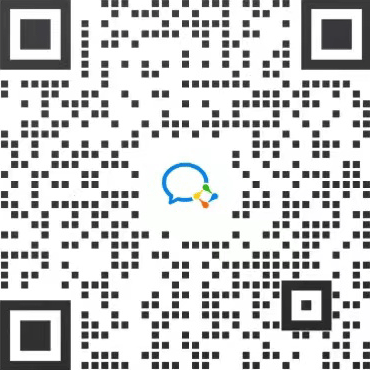
十、其他说明
若出现以下情况,将视为违规,大赛组委会有权取消用户参赛资格及获得的奖项。
-
参赛报名信息虚假,或不符合大赛报名要求的参赛者。
-
参赛作品涉嫌抄袭,侵犯他人知识产权等行为。
-
参赛期间或参赛作品发现或被举报认定存在的其他违法、违规行为。
法律允许范围内的,最终解释权归 CSDN 所有。
项目简介
云 IDE 应用挑战赛是由 CSDN 自主策划的轻量级挑战赛事。参赛者可在云 IDE 上自动拉取代码并在线运行、预览、提交代码,赛事所有的事项都可以在云 IDE 内一站式完成。比赛不对作品提交形式作限制,参赛者可以尽情发挥自己的想象力。
具体参赛要求及赛事安排,详见左侧大赛介绍。